移动序列中的组件实体
每个组件实体都有一个Transform组件。默认情况下,将组件实体添加到序列中时,Position和Rotation轨迹会自动出现。你可以操作序列中组件实体的Position和Rotation属性。如果想调整组件实体的整体大小,还可以添加 Scale 轨道。
每个轨道都有一个用于XYZ属性的子轨道,这样你就可以对每个轴进行动画操作。
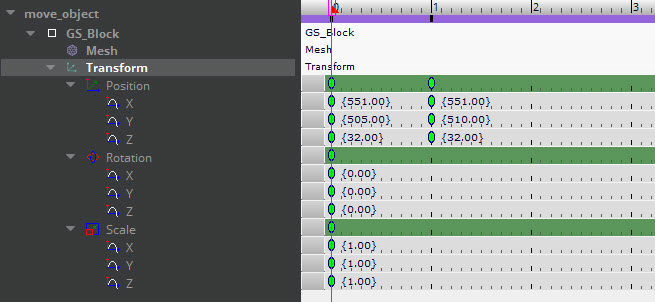
您可以根据需要为每个音轨添加任意数量的按键,并使用 Curve Editor 调整过渡效果。
更多信息,请参阅 使用动画曲线。
移动组件实体时,我们建议采用以下工作流程:
在关卡中操纵组件实体,然后手动添加动画键。
更多信息,请参阅 在轨道上添加和删除动画键
使用记录模式设置按键。有关更多信息,请参阅 使用记录模式。
使用记录模式设置Transform键
在Track View中,创建或选择序列并添加组件实体。请参阅 添加组件实体。
默认情况下,附加到实体的 Transform 组件会自动将 Position 和 Rotation 轨道添加到序列中。
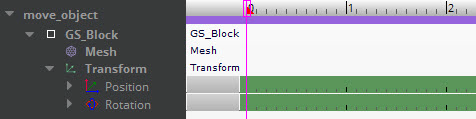
要保持游戏对象的当前位置和旋转,请在时间轴的
0处为两个轨道添加一个动画键。选择并拖动播放头到时间轴上的不同位置。
将轨道视图窗口移至一侧或停靠,使其仍处于打开状态,但不会挡住当前打开关卡的视口。
单击Start Animation Recording图标进入录制模式。
在视口或Entity Outliner中,选择组件实体。
使用平移工具将实体向后移动到图层中。您也可以在 Transform 组件属性中输入值。
查看序列的时间轴。新键出现在 Position 轨道上的
1秒位置。
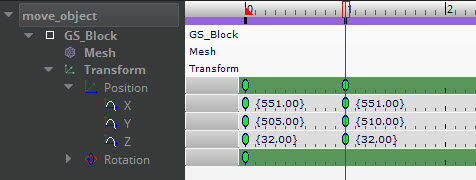
将播放头移到要设置另一个动画键的位置,然后再次调整属性值。
完成后,再次单击Start Animation Recording图标退出录制模式。
